SoftSpire PDF Security Removal(PDF密码删除工具) V3.9 英文安装版
- 软件介绍
- 人气下载
- 下载地址
- 网友评论
SoftSpire PDF Security Removal是一款能够帮助用户去掉PDF文档的打开密码和权限密码的密码清除工具,能够轻松的帮助用户移除PDF文档打开密码和修改权限密码。
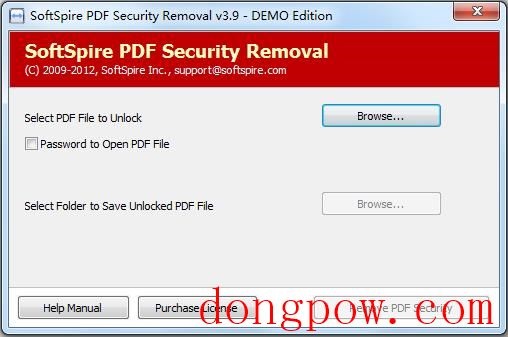
功能介绍
删除PDF安全性以编辑、复制、打印和修改pdf文件。
保留Adobe PDF文件的TOC(目录)。
从锁定的PDF文件中解锁PDF所有者密码安全性。
不删除用户密码安全性。
使用软件不需要Adobe Acrobat reader。
支持Adobe 11.0及以下所有版本的PDF文件。
操作软件不需要技术技能。
保留Adobe PDF文件的数据完整性。
软件可在任何Windows版本上运行。
使用方法
步骤1 下载并安装PDF安全删除工具
安装软件后,您将看到软件的第一个屏幕。在第一个屏幕中,您可以看到browse选项来选择要解锁的PDF文件,单击browse并将PDF添加到unlock。
注意:添加解锁PDF文件后,您可以看到PDF文件路径并获得“Restrict PDF”状态。
步骤2 打开PDF文件的密码(用户密码选项)
如果您的PDF文件受用户密码保护,则您必须单击“打开PDF文件的密码”选项,为用户提供打开PDF文件的密码。
步骤3 浏览文件夹以保存未锁定的PDF文件
浏览解除锁定的PDF文件后,单击“浏览”以选择保存解除锁定的PDF文件所需的位置,选择“保存位置”时,可以看到浏览选项旁边的保存路径。
步骤4 删除PDF安全性
点击“删除PDF安全”按钮开始解锁PDF限制过程。
步骤5 解锁PDF
删除PDF限制后,软件将显示“已成功删除PDF限制”消息。
步骤6 打开未锁定的PDF文件
单击“确定”,软件将自动打开保存无限制PDF的文件夹。
打开未锁定的PDF文件。
人气下载
下载地址
- PC版
高速下载器通道:
其他下载地址:
本类总下载排名
- 0次 1 PassFab iOS Password Manager(iOS密码管理软件) V1.2.0 英文安装版
- 0次 2 SoftSpire PDF Security Removal(PDF密码删除工具) V3.9 英文安装版
- 0次 3 Passfab iPhone Backup Unlocker(苹果备份解锁工具) V2.4.0.1 英文安装版
- 0次 4 密钥检测工具 V0.8.8 绿色版
- 0次 5 iTunesKey(iTunes备份密码找回软件) V2.50 英文安装版
- 0次 6 微润随机生成器 V1.0127 绿色版
- 0次 7 Ylva(密码管理工具) V1.0.5 绿色英文版
- 0次 8 乐天密码字典生成器 V1.5 绿色免费版
- 0次 9 徐氏密码生成器 V1.1 绿色版
- 0次 10 卡号密码批量生成器 V1.0 绿色版
本类月下载排名
- 0次 1 PassFab iOS Password Manager(iOS密码管理软件) V1.2.0 英文安装版
- 0次 2 SoftSpire PDF Security Removal(PDF密码删除工具) V3.9 英文安装版
- 0次 3 Passfab iPhone Backup Unlocker(苹果备份解锁工具) V2.4.0.1 英文安装版
- 0次 4 密钥检测工具 V0.8.8 绿色版
- 0次 5 iTunesKey(iTunes备份密码找回软件) V2.50 英文安装版
- 0次 6 微润随机生成器 V1.0127 绿色版
- 0次 7 Ylva(密码管理工具) V1.0.5 绿色英文版
- 0次 8 乐天密码字典生成器 V1.5 绿色免费版
- 0次 9 徐氏密码生成器 V1.1 绿色版
- 0次 10 卡号密码批量生成器 V1.0 绿色版

















